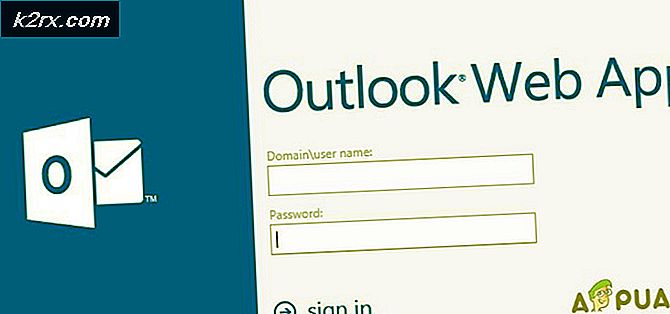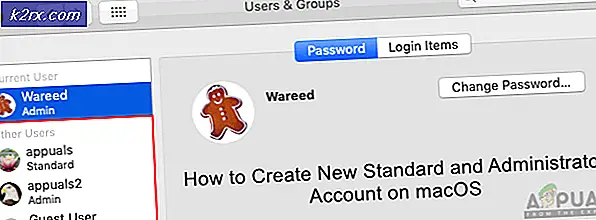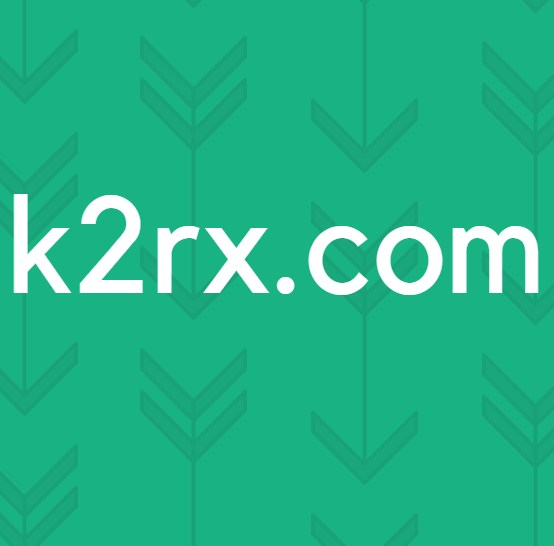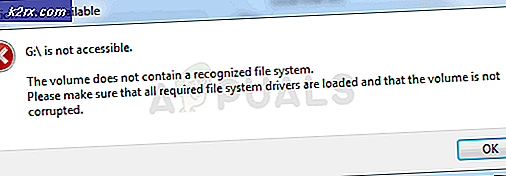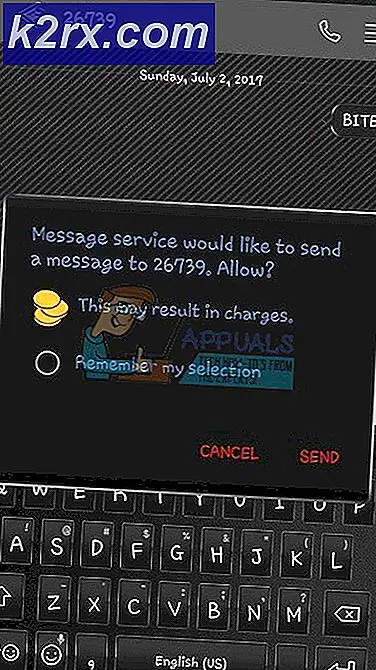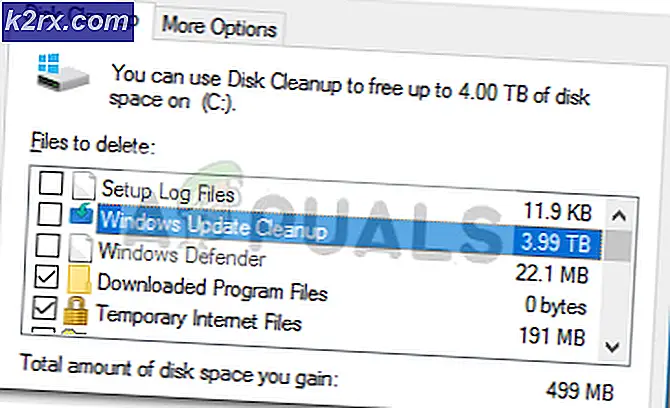Fix: PresentationFontCache.exe Hoog CPU- of MEMORY-gebruik
Als uw pc echt traag is en u Taakbeheer hebt gecontroleerd om het proces te zien dat mogelijk veel CPU gebruikt, heeft u mogelijk het proces PresentationFontCache.exe in die lijst gezien. Dit proces gebruikt mogelijk 50% CPU of zelfs 100% CPU (in sommige gevallen). Door het hoge CPU-gebruik blijft uw computer op een lage snelheid werken, wat uw werkroutine zou kunnen verstoren. Zelfs als u het proces beëindigt vanuit Taakbeheer, zal het hoogstwaarschijnlijk na enige tijd terugkomen of nadat u het systeem opnieuw hebt opgestart. In sommige gevallen kan de PresentationFontCache.exe problemen bij het opstarten veroorzaken en uw opstarttijd aanzienlijk vertragen.
De PresentationFontCache.exe is gekoppeld aan het .Net Framework. Het hoofddoel van de presentatie-lettertype-cache is om de lettertype-glyphs in het geheugen te laden, zodat alle WPF-toepassingen (Windows Presentation Foundation) deze lettertypen kunnen gebruiken. Dus, wanneer u een Windows Presentation Foundation-toepassing gebruikt, wordt PresentationFontCache.exe gestart, zodat de informatie van het lettertype beschikbaar is voor de WPF-app. Nu, om te beantwoorden waarom de presentatie Font Cache veel bronnen gebruikt, heeft het iets te maken met het corrupte lettertype in de cache. Na enige tijd kan de informatie van het lettertype in het geheugen beschadigd raken of niet meer reageren. Dit leidt er soms toe dat Presentation Font Cache zich misdraagt en vastzit in een herstartlus. Dus, dit begint allemaal met het gebruik van een grote hoeveelheid CPU, wat heel wat problemen oplevert.
Gelukkig zijn er een paar oplossingen voor dit probleem. Doorloop alle onderstaande methoden en pas de methode toe die geschikt is voor u.
Methode 1: Font * .dat-bestand verwijderen
Het vinden en verwijderen van het Font * .dat-bestand lijkt voor de meeste gebruikers te werken. Kort gezegd bevat een .dat-bestand informatie met betrekking tot een applicatie (s). Dit bestand is mogelijk beschadigd en veroorzaakt het probleem. Als u dit bestand verwijdert en opnieuw start, wordt het probleem meestal voor u opgelost.
Dit zijn de stappen voor het verwijderen van dit bestand
- Houd de Windows-toets ingedrukt en druk op R
- Typ C: \ Windows \ ServiceProfiles \ LocalService \ AppData \ Local \ en druk op Enter
- Zoek een bestand met de naam Lettertype * .dat (of FontCache 3.0.0.0.dat )
- Klik met de rechtermuisknop op Font * .dat (of FontCache 3.0.0.0.dat ) en selecteer Bevestig eventuele extra aanwijzingen
- Eenmaal klaar, start u opnieuw op .
Opmerking: als u geen toegang hebt tot de map, doet u het volgende. Houd de Windows-toets ingedrukt en druk op R. Typ het configuratiescherm en druk op Enter . Selecteer Uiterlijk en personalisatie . Selecteer Opties voor bestandsverkenner (of Mapopties). Klik op het tabblad Weergave . Selecteer de optie Verborgen bestanden, mappen en stations weergeven in het gedeelte Geavanceerde instellingen . Klik op Toepassen en selecteer vervolgens OK . Voer nu de hierboven beschreven stappen uit. Als je nog steeds geen toegang hebt tot de locatie, moet je handmatig naar deze locatie navigeren.
Alles zou goed moeten zijn nadat de computer opnieuw is opgestart.
Opmerking: als u het bestand niet kunt verwijderen, stopt u de PresenetationFontCache.exe vanuit de Taakmanager. Druk tegelijkertijd op CTRL, SHIFT en Esc (CTRL + SHIFT + Esc). Dit opent de Task Manager. Selecteer nu PresentationFontCache.exe in de lijst en klik op Taak beëindigen. Voer nu de hierboven beschreven stappen uit.
PRO TIP: Als het probleem zich voordoet met uw computer of een laptop / notebook, kunt u proberen de Reimage Plus-software te gebruiken die de opslagplaatsen kan scannen en corrupte en ontbrekende bestanden kan vervangen. Dit werkt in de meeste gevallen, waar het probleem is ontstaan door een systeembeschadiging. U kunt Reimage Plus downloaden door hier te klikkenMethode 2: presentatie van lettertypecache stoppen
Zoals vermeld in het begin, wordt PresentationFontCache.exe gebruikt met de Windows Presentation Foundation-toepassingen. Het wordt waarschijnlijk gestart zodra een WPF-toepassing wordt gestart. Dus als u geen WPF-toepassingen gebruikt, dan zal het uitschakelen van de presentatie-lettertypencacheservice het probleem voor u oplossen. Als u het niet zeker weet, zijn WPF-toepassingen die gemaakt in Visual Studio voor Windows Desktop. Dus als u geen van deze toepassingen gebruikt of als u geen ontwikkelaar bent, zou het goed moeten zijn na het uitschakelen van de presentatie lettertype-cache-service.
Hier zijn de stappen voor het uitschakelen van de presentatie Font-cache-service
- Houd de Windows-toets ingedrukt en druk op R
- Typ services.msc en druk op Enter
- Zoek een service met de naam Windows Presentation Foundation Font Cache 3.0.0.0 en dubbelklik erop
- Selecteer Uitgeschakeld in het vervolgkeuzemenu in het gedeelte Opstarttype
- Klik op Stoppen als de servicestatus actief is
- Klik op Toepassen en selecteer OK
Als je klaar bent, zou je goed moeten zijn om te gaan. De service zou niet meer moeten starten en uw CPU-gebruik zou moeten dalen.
Methode 3: Repair .Net Framework
Als de bovenstaande twee methoden niet werken, dan is je laatste redmiddel om het .Net Framework te repareren. Omdat de presentatie lettertype-cache is gekoppeld aan het .Net Framework, repareren en problemen in het Framework meestal ook de problemen met Presentation Font Cache oplossen.
- Houd de Windows-toets ingedrukt en druk op R
- Typ appwiz.cpl en druk op Enter
- Zoek Microsoft .Net Framework 3.0 (mogelijk heeft u een andere versie). Selecteer dit item en klik op Wijzigen / Verwijderen
- Er zou een nieuw venster moeten openen. Selecteer Repareren en volg eventuele aanvullende instructies op het scherm
- Herhaal deze stappen voor alle instanties uit de lijst (mogelijk heeft u meerdere exemplaren)
Als je klaar bent, zou je goed moeten zijn om te gaan.
PRO TIP: Als het probleem zich voordoet met uw computer of een laptop / notebook, kunt u proberen de Reimage Plus-software te gebruiken die de opslagplaatsen kan scannen en corrupte en ontbrekende bestanden kan vervangen. Dit werkt in de meeste gevallen, waar het probleem is ontstaan door een systeembeschadiging. U kunt Reimage Plus downloaden door hier te klikken